¿Alguna vez ha tenido problemas con el espacio de almacenamiento en su computadora? Tratar de exprimir el espacio adicional de su PC puede ser complicado, especialmente si su disco duro es bastante pequeño y se llena rápidamente. Una manera fácil de desbloquear más espacio es borrar cualquier archivo no deseado en su máquina. Esto incluye archivos temporales, así como archivos en la papelera de reciclaje. Sí, aunque los archivos están en la papelera, ¡aún ocupan espacio hasta que los vacías!
Microsoft ha agregado recientemente una nueva característica dentro de Windows 10 llamada Sentido de almacenamiento. La idea es que, una vez habilitado, Windows se encargará automáticamente de los archivos temporales y de la papelera de reciclaje sin que tengas que hacer nada. Esto mantiene su sistema limpio de archivos no deseados y sin usar para que tenga más espacio para las cosas que realmente desea.
Activación del sentido de almacenamiento
Para activar Storage Sense, debemos acceder a la página de configuración. Haga clic en el botón Inicio, luego en la rueda dentada de Configuración a la izquierda.
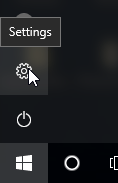
Haga clic en «Sistema» en la ventana que aparece.
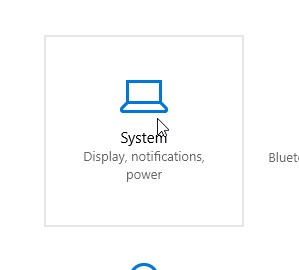
En el lado izquierdo verá una lista de categorías. Haz clic en «Almacenamiento».
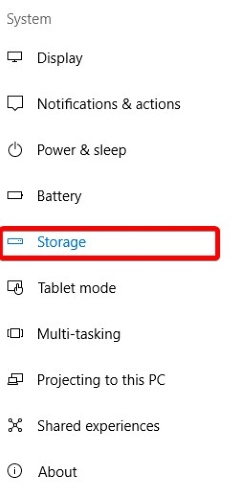
Busque la categoría que dice «Sensor de almacenamiento» y cambie este interruptor a «Encendido». Esto permite la limpieza automática. Si está satisfecho con que Windows se ocupe de todo por usted, puede cerrar todas las ventanas.
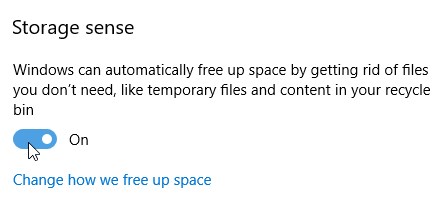
Personalización de lo que se limpia
Al marcar esta opción, Storage Sense limpiará automáticamente todo lo que pueda. Si desea ver qué está limpiando Storage Sense y habilitar o deshabilitar lo que puede hacer, puede hacerlo haciendo clic en el enlace debajo del interruptor que dice «cambiar cómo liberamos espacio». Aquí verá varias opciones para Storage Sense.
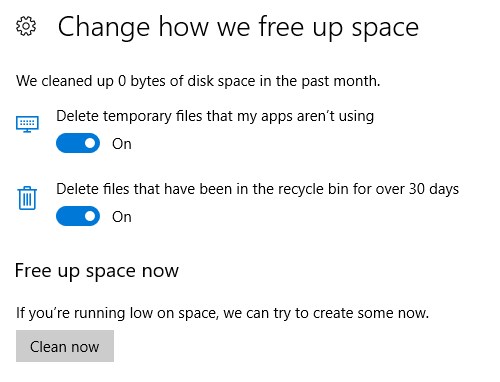
Eliminación de archivos temporales
El primero se llama «Eliminar archivos temporales que mis aplicaciones no están usando». A medida que usa, instala y desinstala software y aplicaciones, hay archivos que «se quedan atrás» y que ya no son necesarios. Por lo general, el software limpia estos archivos cuando ya no se necesitan, pero en algunos casos, algunos archivos quedan sobrantes. ¡Como resultado, se sientan y ocupan espacio sin hacer nada útil! Al marcar esta opción, Windows podrá ubicar y limpiar dichos archivos para desbloquear más espacio.
Eliminación de archivos antiguos en la papelera de reciclaje
El segundo es «Eliminar archivos que han estado en la papelera de reciclaje durante más de 30 días». Cualquier archivo en la papelera de reciclaje se limpiará automáticamente si todavía está allí después de treinta días. Recuerde que si elimina manualmente un archivo (como presionar la tecla Eliminar en su teclado o hacer clic con el botón derecho en un archivo y hacer clic en «Eliminar»), el archivo se ubicará en la papelera de reciclaje y seguirá ocupando espacio de almacenamiento hasta que se lo indique a Windows. para vaciarlo. Si el contenido de su papelera de reciclaje alcanza regularmente gigabytes de espacio y constantemente se olvida de vaciarlo, ¡esto puede ahorrarle algunos dolores de cabeza en el futuro!
Limpieza Manual
Si sospecha que hay algunos archivos temporales que necesitan limpieza, siempre puede volver a esta página y hacer clic en el botón «Limpiar ahora» en la parte inferior. Esto activará Storage Sense para realizar una limpieza allí mismo, de modo que no tenga que esperar al siguiente barrido para liberar espacio.
mantenerlo limpio
Cuando tienes un disco duro pequeño, cada gigabyte de espacio cuenta. Con Storage Sense puede decirle a Windows que limpie automáticamente los archivos no utilizados, ya sean temporales o en la papelera de reciclaje. Esto le permite liberar espacio sin tener que eliminar manualmente ningún archivo.
¿Te encuentras hambriento de espacio de almacenamiento a menudo? ¡Háganos saber a continuación!
